Cypress AT2LP RC42 Treiber kann nicht gefunden werden – Externe Festplatte
Vor kurzem kam ein Bekannter mit einer etwas älteren externen Festplatte (Trekstor DataStation pocket x.u, 2,5 Zoll, 80 GB) auf mich zu. Er meinte, dass die Festplatte urplötzlich nicht mehr vom Computer erkannt wurde, bzw. er nicht mehr darauf zugreifen konnte.
Dann habe ich mir das ganze mal genauer angesehen. Windows meldet im Geräte Manager ein unbekanntes Gerät. Ich kam schließlich darauf, dass der Treiber wohl fehlt. Es wird ein „Cypress AT2LP RC42“ Treiber benötigt. Der sollte aber eigentlich in Windows bereits integriert sein. Ist aber wohl nicht der Fall oder er wird jedenfalls nicht gefunden. Ich habe dann versucht die Festplatte an 2 Laptops sowie 2 Desktop Rechner anzuschließen. An Windows XP, Windows Vista und Windows 7. 32bit sowie 64bit Systeme. Alles ohne Erfolg.
Nach viel zu langen und nichts bringenden Internet Recherchen war ich vorerst mit meinem Latein am Ende und gab ihm die Festplatte zurück. Er schrieb dann mal den Support von Trekstore an, schaden kann es ja nicht. Als Antwort bekam er folgendes:
Sehr geehrter Herr …,
vielen Dank, dass Sie sich mit Ihrem Anliegen an das TrekStor Service Team wenden.
Nach unseren Informationen werden externe Speicher genauso wie beim Vorgänger Microsoft Windows XP automatisch ohne Treiberinstallation erkannt.
Zunächst sollten Sie die Stromversorgung der Festplatte gewährleisten. Leider schreiben Sie nicht, ob Sie die Festplatte an einem Desktop oder an einem Laptop verwenden. Generell könnte das Problem aber durch einen passiven USB-Hub verursacht werden. Diese finden Sie oft in Computern bei Laptops und bei Frontside USB-Anschlüssen. Bei einem passiven USB-Hub kann eine einwandfreie Funktion der DataStation pocket nicht gewährleistet werden, weil die Festplatte nicht mit ausreichend Strom versorgt werden kann.
Sie müssen entweder einen aktiven USB-Hub verwenden, also mit einem eigenen Netzteil, oder Sie müssen die Festplatte direkt an den Computer anschließen. Bei einem Desktop sollten Sie hier die USB-Anschlüsse verwenden, die Sie an der Geräterückseite finden.
Wenn Ihr Gerät normal eingeschaltet ist, prüfen Sie bitte dann, ob Ihre Festplatte in der Datenträgerverwaltung angezeigt wird. Um dies zu prüfen, öffnen Sie bei Windows Vista bitte die Systemsteuerung. Wählen Sie dann „Verwaltung“ aus, öffnen die Computerverwaltung und öffnen dort die Option „Datenträger“. Dort finden Sie dann die Datenträgerverwaltung. In der Datenträgerverwaltung sollten Ihnen neben Ihren internen Festplatten und Ihren optischen Laufwerken die externe Festplatte angezeigt werden.
Ist dies der Fall, versuchen Sie bitte der Festplatte einen Laufwerksbuchstaben zu vergeben. Bei Windows Vista klicken Sie dazu auf die entsprechende Festplatte und drücken Sie danach auf die rechte Maustaste. Unter der Option „Laufwerksbuchstaben und -pfad ändern“ können Sie dann diesem Laufwerk einen neuen Buchstaben zu ordnen.
Wenn diese Option fehlt, ist Ihre Festplatte nicht initialisiert. Dies sollte Ihnen auch in dem Feld, in dem Ihre Festplatte angezeigt wird, auch gemeldet werden. Bitte versuchen Sie dann Ihre Festplatte zu formatieren. Dazu sollten Sie die bestehende Partition über „Partition löschen“ entfernen. Wichtig dabei ist, dass Sie nicht eine Partition Ihrer internen Festplatten löschen. Denn wenn Sie eine Partition löschen, gehen gespeicherte Daten unwiederbringlich verloren. Wenn Sie die Partition gelöscht haben, erstellen Sie bitte eine neue primäre Partition. Danach wird die Festplatte erneut formatiert und in Ihrem System eingebunden.
Sollte die Festplatte gar nicht in der Datenträgerverwaltung auftauchen, kann die Ursache in der falschen oder fehlerhaften Suche nach den systeminternen Treibern liegen. Normalerweise können Sie dann manuell den Ort des Treibers angeben. Geben Sie einfach Ihre Systemfestplatte, in den meisten Fällen ist dies „c:“, an. Nun wählen Sie noch die Option „Alle Unterordner einbeziehen“ an. Warten Sie dann bitte bis Suche abgeschlossen ist.
Microsoft hat außerdem einen Patch für Windows Vista bereitgestellt um die USB-Funktion und die automatische Erkennung zu verbessern. Sie können diesen Patch normal über Microsoft anfordern. Öffnen Sie dazu einfach die Seite http://www.microsoft.com/downloads/details.aspx?FamilyID=dab2055a-eb6b-40e3-ae83-5200b7ef497b&DisplayLang=de
Prüfen Sie bitte auch die Funktion der Festplatte an einem anderen Computer. Verwenden Sie bitte einen Desktop und an diesem nur die hinteren Anschlüsse für diese Prüfung. Wenn dort jedoch die Festplatte nicht korrekt erkannt wird, können wir leider einen Defekt nicht mehr ausschließen. Bitte reklamieren Sie dann das Gerät unter Vorlage des Kaufbelegs bei dem Händler, bei dem Sie das Gerät erworben haben. Die Gewährleistung beträgt 24 Monate ab Kaufdatum.
Wir die Festplatte von einem anderen Computer normal erkannt, und bleiben unsere Hinweise ohne Erfolg, müssen wir von einem größeren Problem mit Ihrem System ausgehen. Von daher bitten wir Sie sich dann an den Installationsservice von Microsoft zu wenden.
Wir wissen, dass Sie als Kunde die Wahl haben und danken Ihnen, dass Sie sich für TrekStor entschieden haben.
Mit freundlichen Grüßen
TrekStor Service Team
Mir hat es nicht weitergeholfen, denn das hatte ich schon alles ausprobiert und wie soll man formatieren, wenn die externe Festplatte nicht mal als Laufwerk erkannt wird. Abgesehen davon, dass formatieren nicht in Frage kommt, weil schließlich auf der HDD Daten liegen die gerettet werden wollen.
Ich habe mir überlegt, dass der Defekt nicht an der Festplatte an sich liegen kann, sondern am Controller zwischen Festplatte und USB. Also war meine Überlegung, dass ein IDE zu USB Adapter die Lösung wäre. Gesagt, getan. Adapter bestellt, Paar Schrauben am Gehäuse gelöst und Festplatte raus genommen. Adapter angeschloss, USB-Kabel angeschlossen. Siehe da! Mir ist es möglich auf die Festplatte zuzugreifen und die Daten zu retten. Happy End.
4 Comments
Schreibe einen Kommentar zu Dietrich Lange Antwort abbrechen
Diese Website verwendet Akismet, um Spam zu reduzieren. Erfahre, wie deine Kommentardaten verarbeitet werden.

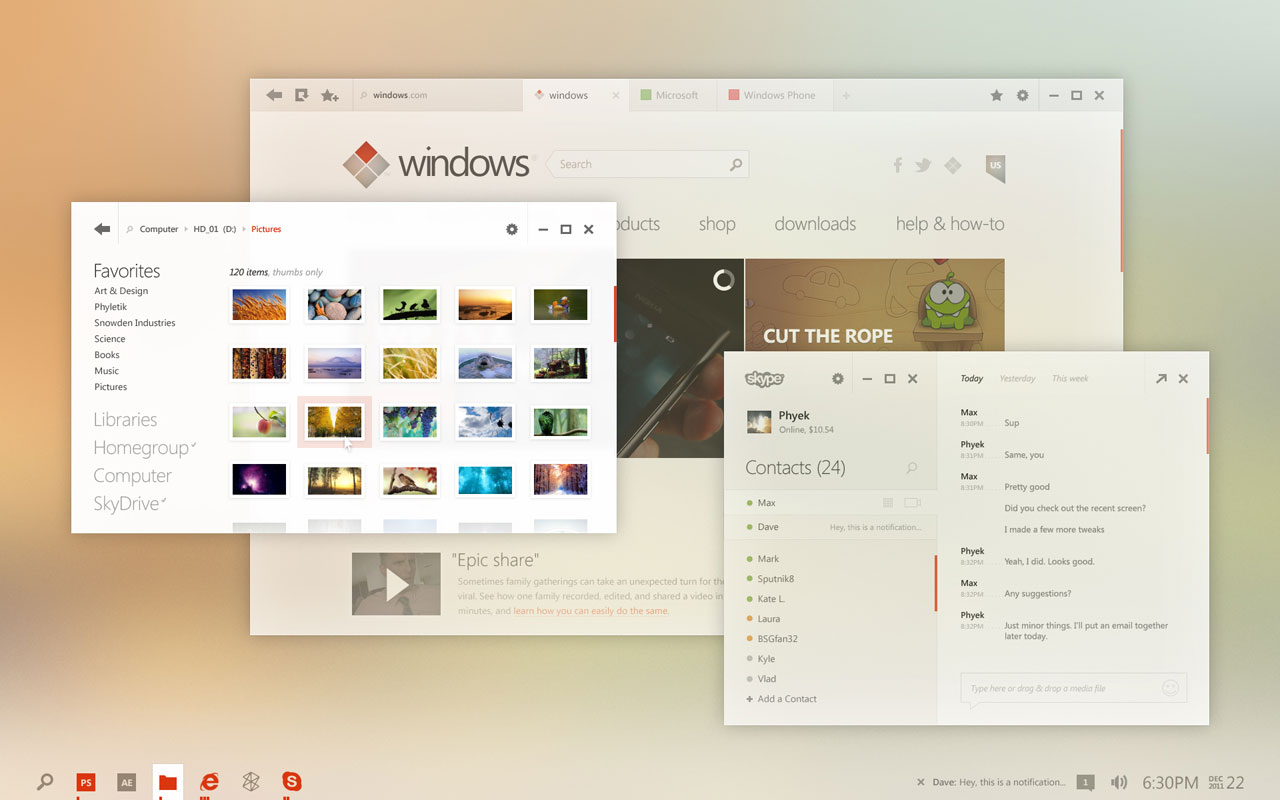
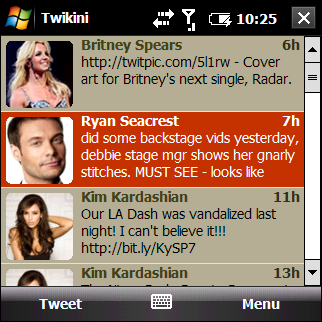

Hervoragender Beitrag.Ich hatte das Problem.Honnte mit Ihrem Beitrag meine Daten retten.
Danke
Spitzenbeitrag, konnte alle meine Daten Dank Deiner Problemlösung retten.
Ich hatte die von Dir beschriebene Situation.
Reparaturmöglichkeit:
es gibt eine Möglichkeit den Controller und ggf. auch das EEPROM auf der USB-ATA-Karte über die USB-Schnittstelle zu programmieren, indem das ATA-Bus-Kabel vom Controller abgezogen und ein Widerstand bzw. eine Brücke zwischen 2 Pins des Controller-ATA-Steckers hergestellt wird. Beim nächsten Einschalten meldet sich der Controller als unprogrammierte USB-ATA-Schnittstelle, was dann dazu führt, das Windows diese USB-ATA-Schnittstelle keinem Hersteller bzw. Produkt mehr zuordnen kann und deshalb ein unbekanntes Gerät einrichtet, für das es aber natürlich keinen Treiber gibt und deshalb die Cypress AT2LP RC42 – Meldungen erscheinen.
(durch undefinierte Zustände durch die Festplatte auf dem ATA-Bus in Verbindung mit einem kurzzeitigen Aussetzen der Stromversorgung des Controllers kann es auch zu dem oben beschriebenen Rücksetzen des Controllers kommen und damit zum Ausfall der externen Festplatte.)
Für solch einen zurückgesetzten Controller benötigt man dann einen speziellen Treiber von Cypress, der dann manuell in Windows installiert werden muß. (Gerätemanager – unbekanntes Gerät 'Cypress AT2LP' – Treiber aktualisieren – Treiber selbst suchen – Alle Geräte anzeigen – zum Treiber-Verzeichnis gehen und den Treiber installieren)
Mit Hilfe dieses Treibers kann dann ein kleines Tool von Cypress bzw. vom Hersteller der externen Festplatte oder des Controller-Boards (wie z.B. Primer, DBFlash), mit der entsprechenden Konfigurationsdatei des Herstellers für ***diesen*** Controller der externen Festplatte, die Programmierung des Controller-Boards wiederherstellen.
Dazu wird in der Konfiguration des Tools die Konfigurationsdatei des ***richtigen*** Herstellers eingetragen, anschließend wird das Tool gestartet und nun die externe Festplatte mit dem USB-Kabel an den PC angeschlossen, und erst danach wird die Festplatte an das 230V-Netz angeschlossen.
Beim Hochfahren findet das Tool dann den zurückgesetzten Controller und programmiert diesen neu.
Nun ext. Festplatte ausschalten und den USB-Anschluß vom PC trennen.
Nach dem erneuten Anschließen der externen Festplatte funktioniert sie wieder einwandfrei.
Ich habe diese Prozedur mit einer Targa-300GB-Festplatte und Primer mit PH-1003.iic erfolgreich durchgeführt.
Zu den angesprochenen Tools gibt es für verschiedene Hersteller viele Links (auch neuere) bei Google.
Viel Erfolg bei der Reparatur wünscht Euch Norbert
Danke, hat bei mir auch funktioniert